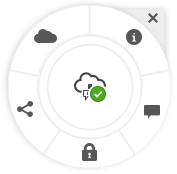Stručný prehľad ikon
Vo webovom prehľadávači a v počítačovej aplikácii sa používa niekoľko rôznych ikon.
Ikony webového klienta
Tu nájdete stručný prehľad ikon, ktoré môžete vidieť vo webovom klientovi.
| Ikona | Význam |
|---|---|
| Kliknutím na túto ikonu zobrazíte alebo skryjete bočnú navigačnú ponuku. | |
| Kliknutím na túto ikonu rozbalíte alebo zbalíte bočnú navigačnú ponuku. | |
| Kliknutím na túto ikonu otvoríte vybraný priečinok alebo položku. | |
| Kliknutím na túto ikonu zobrazíte vybranú položku. | |
| Kliknite na túto ikonu, ak chcete upraviť vybranú položku. | |
| Kliknite na túto ikonu, ak chcete presunúť vybranú položku alebo položky do iného umiestnenia. | |
| Kliknite na túto ikonu, ak chcete kopírovať vybranú položku alebo položky. | |
| Kliknite na túto ikonu, ak chcete premenovať vybranú položku. | |
| Kliknite na túto ikonu, ak chcete stiahnuť vybranú položku a uložiť ju, aby ste ju mohli používať v lokálnom počítači. | |
| Kliknite na túto ikonu, ak chcete stiahnuť priečinok alebo viaceré vybrané položky v súbore .zip. | |
| Kliknutím na túto ikonu vytvoríte prepojenie na objekt, aby ste ho mohli zdieľať s inými osobami. | |
| Kliknutím na túto ikonu označíte položku alebo priečinok ako obľúbené. | |
| Kliknite na túto ikonu, ak chcete nahrať položku do vybraného priečinka alebo nahrať novú verziu vybranej položky. | |
| Kliknutím na túto ikonu rezervujete položku alebo jej rezerváciu vymažete. Ak si už položku niekto rezervoval, nikto iný ju nemôže používať, kým nebude rezervácia vymazaná. | |
| Kliknite na túto ikonu, ak chcete pridať vybranú položku alebo položky do depozitára položiek. | |
| Kliknutím na túto ikonu odstránite vybranú položku, položky alebo priečinky. | |
| Kliknutím na túto ikonu môžete zmeniť spôsob zobrazenia položiek na stránke, napríklad v tabuľke, zozname alebo mriežke. | |
| Priečinok, ktorý ešte nebol s nikým zdieľaný. | |
| Priečinok, ktorý bol zdieľaný s vami alebo ktorý ste zdieľali s inými používateľmi. | |
| Ukazuje, že začala konverzácia o súbore alebo priečinku. Konverzácia je miesto, kde môžete s ľuďmi zdieľať komentáre o konkrétnej položke. Kliknutím alebo ťuknutím na túto ikonu otvoríte konverzáciu. | |
| Kliknutím na túto ikonu zobrazíte voľby ponuky, ktoré sa nevošli na panel s ponukami. | |
| Kliknutím na túto ikonu otvoríte bočný panel, kde môžete začať konverzáciu alebo zobraziť už začatú konverzáciu. Môžete ňou otvoriť aj rozbaľovaciu ponuku na zobrazenie metadát a informácií o rozhraní API. | |
| Kliknutím na túto ikonu zobrazíte zoznam príspevkov v konverzácii, ktoré vám priradili iní používatelia, alebo vyfiltrujete príznaky, ktoré ste iným priradili vy. | |
| Kliknutím na túto ikonu môžete spravovať metadáta súboru alebo priečinka. |
Ikony mobilnej aplikácie
Tu nájdete stručný prehľad ikon, ktoré môžete vidieť v mobilnej aplikácii.
| Ikona | Význam |
|---|---|
 |
Ťuknutím otvorte ľavý navigačný panel. |
 |
Ťuknutím možno triediť zoznam objektov. |
| Priečinok, ktorý ešte nebol s nikým zdieľaný. | |
| Priečinok, ktorý bol zdieľaný s vami alebo ktorý ste zdieľali s inými používateľmi. | |
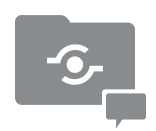 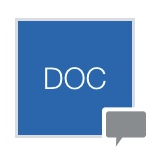 |
Malá ikona konverzácie v spodnej časti priečinka alebo dokumentu znamená, že o tomto priečinku alebo súbore sa začala konverzácia. Konverzácia je miesto, kde môžete s ľuďmi zdieľať komentáre o konkrétnej položke. Ak chcete otvoriť konverzáciu, ťuknite na ikonu  a potom na položku Prejsť na konverzáciu. a potom na položku Prejsť na konverzáciu. |
 |
Ťuknutím vytvorte prepojenie na súbor alebo priečinok, ktorý chcete zdieľať s ďalšími osobami. |
 |
Ťuknite na zobrazenie alebo úpravu členov priečinka. |
 |
Ťuknite na označenie objektu ako obľúbeného. |
  |
Ťuknite na zobrazenie volieb ponuky pre objekt. |
Ikony pracovnej plochy
Tu je zoznam ďalších ikon, s ktorými sa môžete stretnúť pri používaní počítačovej aplikácie:
| Ikona | Význam |
|---|---|
|
|
Ikona počítačovej aplikácie, ktorá sa zobrazuje na paneli úloh (v systéme Windows) alebo v oblasti doplnkov na lište (v systéme Mac). |
|
|
Ikona, ktorá prekrýva súbory a priečinky a informuje o tom, že boli úspešne synchronizované. |
|
|
Ikona, ktorá prekrýva súbory a priečinky a informuje o tom, že práve prebieha synchronizácia. |
|
|
Označuje, že mohol nastať problém so synchronizáciu súboru. |
|
|
Označuje, že pre súbor sú k dispozícii ďalšie informácie. |
Ikony digitálnej položky
Keď používate digitálne položky, stav položky je označený kruhom v dolnej časti dlaždice položky. Zobrazujú sa tieto stavy:
-
 Publikované
Publikované -
 Schválené
Schválené -
 Zamietnuté
Zamietnuté -
 Koncept
Koncept -
 Preložené
Preložené -
 Kontroluje sa
Kontroluje sa
Kruhová ponuka Microsoft
V balíku Microsoft Office 2010 a novších verziách možno nájsť kruhovú ponuku s rýchlym prístupom.
Ak používate balík Microsoft Office 2010 alebo novší, pri inštalácii počítačovej aplikácie sa automaticky nainštaluje kruhová ponuka s rýchlym prístupom. Táto ponuka sa zobrazí vždy, keď je aplikácia aktívna a pracujete so súborom balíka Microsoft Office, ktorý sa práve synchronizuje. Kliknutím na ľubovoľné miesto v tejto ponuke získate rýchly prístup k funkciám služby Oracle Content priamo zo súboru. Môžete zobraziť vlastnosti súboru, pracovať s rezerváciami alebo zdieľať súbor, zobraziť konverzácie priradené k súboru alebo otvoriť súbor v službe Oracle Content vo webovom prehľadávači.